In deze handleiding leer je hoe je heel simpel kunt surfen via een gratis VPN-verbinding in Opera.
Opera is een browser, net als Chrome, Firefox en Edge. Met een browser zoals Opera kun je internetpagina’s bezoeken. Maar Opera heeft nog wat leuke extra’s, zoals een VPN-verbinding.
VPN verbinding via Opera
Opera biedt een gratis VPN-verbinding aan. Deze werkt alleen binnen Opera. Je andere apps en toepassingen blijven gewoon werken va je eigen IP-adres.
Toepassingen
Je kunt een VPN-verbinding gebruiken vanwege privacyredenen. Een andere reden is dat je graag wilt weten hoe de zoekresultaten en aanbevelingen eruit zien als je via een andere locatie op het internet surft.
Een derde toepassing is dat je gebruik wilt kunnen maken van diensten die niet toegankelijk zijn in Nederland of België. Zoals bijvoorbeeld bepaalde AI-diensten (Claude, Google Gemini) of lucratieve side hustles die niet beschikbaar zijn in Nederland.
Zo stel je een VPN in in Opera
Standaard zijn de VPN-mogelijkheden niet zichtbaar in Opera. Deze gaan we aanzetten. Hiervoor openen we de instellingen door linksboven op het logo van Opera te klikken:
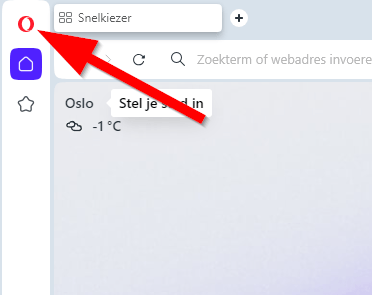
In het menu dat verschijnt klik je op Instellingen:
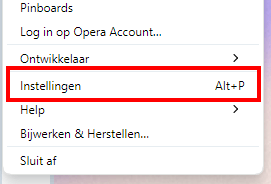
En daarna op Privacy & Beveiliging:
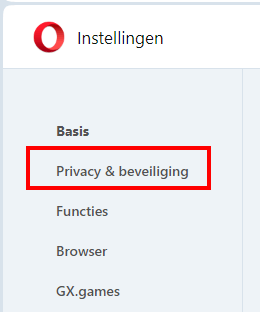
De instellingen voor VPN zitten een beetje verstopt. Als je aan de rechterkant helemaal naar beneden scrollt vind je daar een uitklapmenu met de titel ‘Geavanceerd’. Klik daarop om de VPN-opties te kunnen zien:
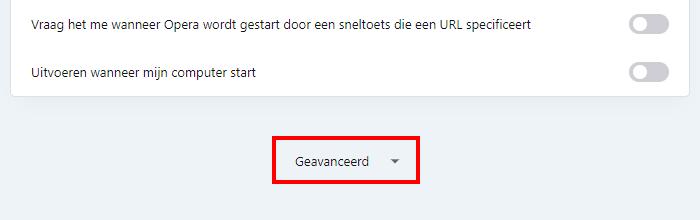
Daarna verschijnen de VPN-opties. Zelf stel ik de schuifjes als volgt in. Afhankelijk van jouw voorkeuren ben je natuurlijk vrij om dit anders in te stellen:
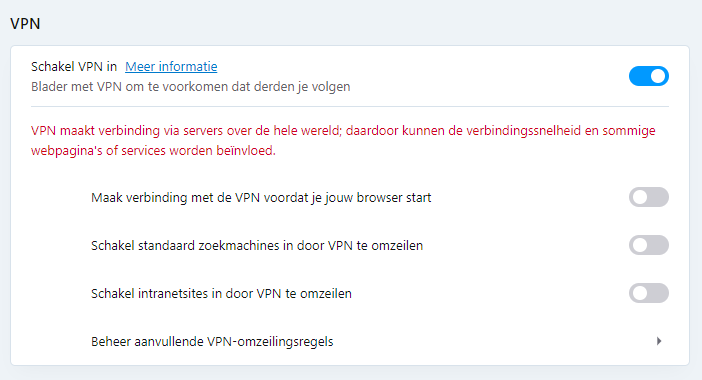
Je hebt nu een VPN-icoontje naast je adresbalk staan. Klik erop om de instellingen te openen:
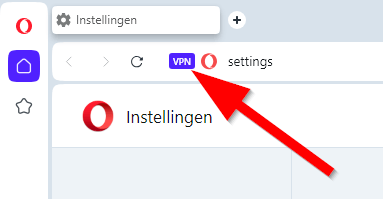
In het uitklapscherm kun je de locatie aanpassen. Standaard staat deze ingesteld op optimale locatie:
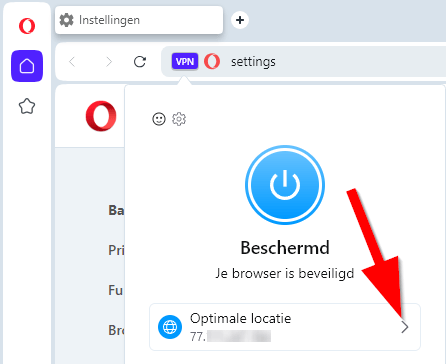
Door op het pijltje naar rechts te klikken kun je een andere locatie selecteren. In dit geval kiezen we voor Noord- en Zuid-Amerika:
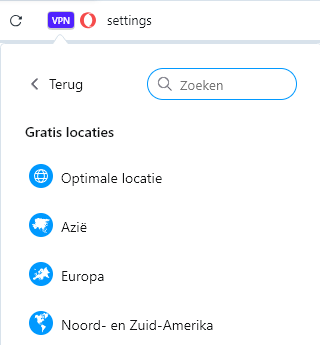
IP-adres controleren van je VPN verbinding
Om zeker te weten of de verbinding echt via de gewenste VPN-locatie loopt, gaan we dit even controleren.
Hiervoor gaan we naar de website IP-adres.nl. Hier zie je meteen je IP-adres en ook de bijbehorende locatie:

Zoals je kunt zien is het gelukt!
VPN uitschakelen
Je schakelt de VPN-verbinding eenvoudig weer uit door linksbovenin op het VPN-icoontje te klikken en daarna op de grote blauwe knop:
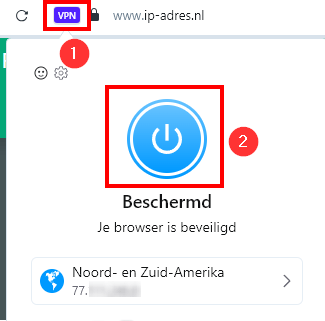
Nog even dit
Je verbinding kan een stuk trager zijn wanneer je surft via een VPN. Dit is gebruikelijk. Wanneer je vaak gebruik maakt van VPN kan het aantrekkelijk zijn om een abonnement te nemen op een VPN-aanbieder.
Be the first to comment